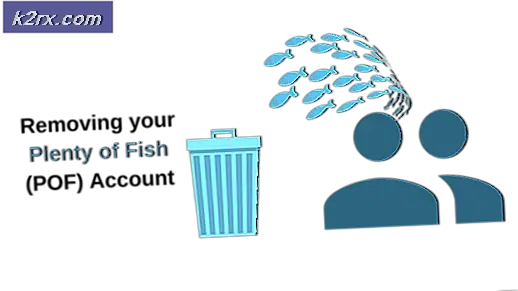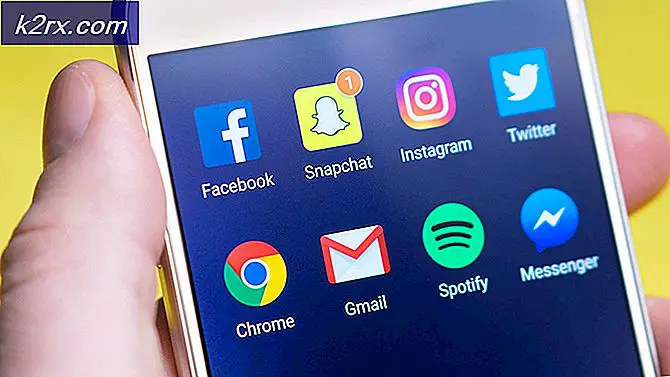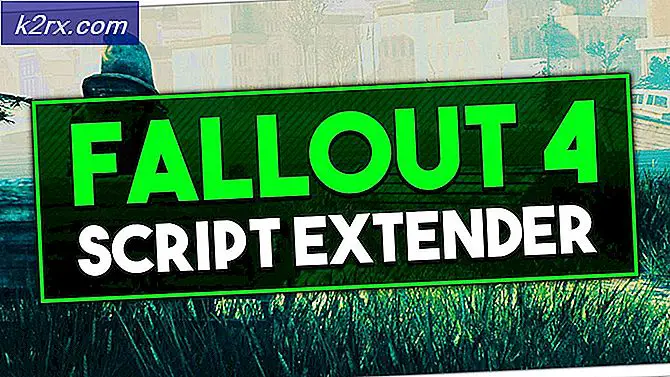Cách khắc phục lỗi hệ thống Xbox E100
Một số người dùng Xbox One đã báo cáo rằng họ đang nhận được lỗi hệ thống trên màn hình E 100 00000703 80910002 sau khi họ tải xuống bản cập nhật một ngày của Xbox One. Theo trang web hỗ trợ của Microsoft cho Xbox One, Lỗi 100 có nghĩa là
Điều này cho thấy đã xảy ra sự cố khi cập nhật phần cứng của bạn và bạn cần gửi bảng điều khiển để sửa chữa.
E100 dường như là một vấn đề nghiêm trọng, tuy nhiên một số người dùng nói rằng họ cuối cùng đã cố định và có thể cài đặt các bản cập nhật thành công. Đối với một số người dùng, họ chạy vào vòng lặp tải xuống.
Ở đây trong bài viết này chúng ta sẽ thấy một số bước khắc phục sự cố. Kiểm tra một trong số này là hữu ích cho bạn.
Giải pháp 1: Thực hiện một chu trình điện
Đôi khi thực hiện một chu kỳ điện đơn giản có thể giúp khắc phục lỗi. Một số người dùng cũng đã báo cáo rằng sau khi thực hiện một chu kỳ điện, họ đã có thể cài đặt bản cập nhật thành công. Để thực hiện Power cycle, hãy làm theo các bước dưới đây.
Trên máy Xbox của bạn, nhấn và giữ nút nguồn màu trắng trong 10 giây để tắt nó đi.
Bây giờ rút phích cắm dây điện và đợi trong 10 giây.
Cắm lại dây nguồn
Bật lại bảng điều khiển.
Hãy thử cập nhật lại.
Bạn là người may mắn nếu điều này khắc phục sự cố cho bạn.
Giải pháp 2: Đặt lại bàn điều khiển về Cài đặt mặc định của nhà máy.
Đối với một số người dùng hoàn toàn xóa và khôi phục lại Xbox đã khắc phục sự cố này. Khôi phục cài đặt mặc định Xbox về cài đặt mặc định gốc sẽ xóa tất cả tài khoản, cài đặt, liên kết xbox nhà và trò chơi đã lưu. Một trong những bạn đang kết nối với dịch vụ, xbox trực tiếp của bạn sẽ tự động đồng bộ với giao diện điều khiển của bạn. Mọi thứ không được đồng bộ hóa với xbox live sẽ bị mất. Để đặt lại bàn điều khiển về cài đặt mặc định ban đầu, hãy làm theo các bước dưới đây.
Nhấn nút trái trên thanh định hướng để mở Menu ở bên trái màn hình.
Mẹo CHUYÊN NGHIỆP: Nếu vấn đề xảy ra với máy tính của bạn hoặc máy tính xách tay / máy tính xách tay, bạn nên thử sử dụng phần mềm Reimage Plus có thể quét các kho lưu trữ và thay thế các tệp bị hỏng và bị thiếu. Điều này làm việc trong hầu hết các trường hợp, nơi vấn đề được bắt nguồn do một tham nhũng hệ thống. Bạn có thể tải xuống Reimage Plus bằng cách nhấp vào đâyCuộn xuống biểu tượng bánh răng và chọn Tất cả cài đặt bằng cách nhấn nút A
Chọn System -> Console Info & Updates
Chọn Reset Console
Bạn sẽ được hỏi nếu bạn muốn Đặt lại và xóa mọi thứ hoặc Đặt lại và giữ trò chơi và ứng dụng của tôi
Chọn Đặt lại và xóa mọi thứ
Thiết bị Xbox sẽ được đặt lại về Cài đặt mặc định của nhà máy. Bây giờ bạn có thể kiểm tra xem sự cố của bạn đã được khắc phục chưa.
Giải pháp 3: Ngắt kết nối cáp Ethernet và khởi động lại
Một số người dùng báo cáo rằng việc ngắt kết nối cáp Ethernet và khởi động lại Xbox One đã giải quyết được vấn đề của họ. Bạn chắc chắn có thể thử một cái này.
Mở màn hình chính bằng cách nhấn đúp vào nút Xbox
Cuộn sang trái trên Màn hình chính để mở hướng dẫn
Chọn Cài đặt
Chọn Khởi động lại bảng điều khiển
Chọn Có để Xác nhận
Giải pháp 4: Khôi phục NAND
Nếu không có tác vụ nào ở trên, bạn có thể thử khôi phục NAND nếu bạn có sẵn bản sao lưu NAND. Bạn có thể khôi phục NAND với sự trợ giúp của Công cụ 360 Flash và đảm bảo bạn có khóa CPU khả dụng với mình. Làm theo các bước dưới đây để khôi phục NAND
Mở NAND trong Công cụ Flash 360 và kiểm tra xem có bất kỳ khối xấu nào bị ánh xạ lại hay không.
Sử dụng Khóa CPU trong công cụ 360 Flash và kiểm tra xem nó có giải mã dữ liệu khóa trên bên phải không.
Bây giờ đi vào ggbuild dễ dàng .
Chỉnh sửa my360 \ cpukey.txt bằng khóa CPU của bạn.
Sao chép NAND của bạn tốt hơn là nanddump.bin.
Chạy ggbuild dễ dàng và chọn loại bảng điều khiển của bạn.
Sau đó bạn sẽ được hỏi xem bạn có muốn xây dựng hình ảnh Glitch Hack hoặc Hình ảnh bán lẻ hay không.
Chọn Hình ảnh bán lẻ .
Flash hình ảnh kết quả trở lại giao diện điều khiển của bạn.
Vui lòng cho chúng tôi biết nếu bất kỳ phương pháp nào ở trên đã giúp bạn khắc phục sự cố. Nếu có bất kỳ phương pháp nào khác mà bạn đã cố gắng loại bỏ vấn đề này, hãy cho chúng tôi biết trong phần nhận xét. Chúng tôi sẽ vui lòng đưa nó vào như một phần của giải pháp. Nếu không có gì hữu ích, tôi đoán tùy chọn duy nhất với bạn là liên hệ với bộ phận hỗ trợ của Microsoft và thay thế phần cứng của bạn.
Mẹo CHUYÊN NGHIỆP: Nếu vấn đề xảy ra với máy tính của bạn hoặc máy tính xách tay / máy tính xách tay, bạn nên thử sử dụng phần mềm Reimage Plus có thể quét các kho lưu trữ và thay thế các tệp bị hỏng và bị thiếu. Điều này làm việc trong hầu hết các trường hợp, nơi vấn đề được bắt nguồn do một tham nhũng hệ thống. Bạn có thể tải xuống Reimage Plus bằng cách nhấp vào đây


![Windows 10 sẽ không phát video GoPro [Đã sửa]](http://k2rx.com/img/106431/windows-10-wont-play-gopro-videos-fixed-106431.jpg)